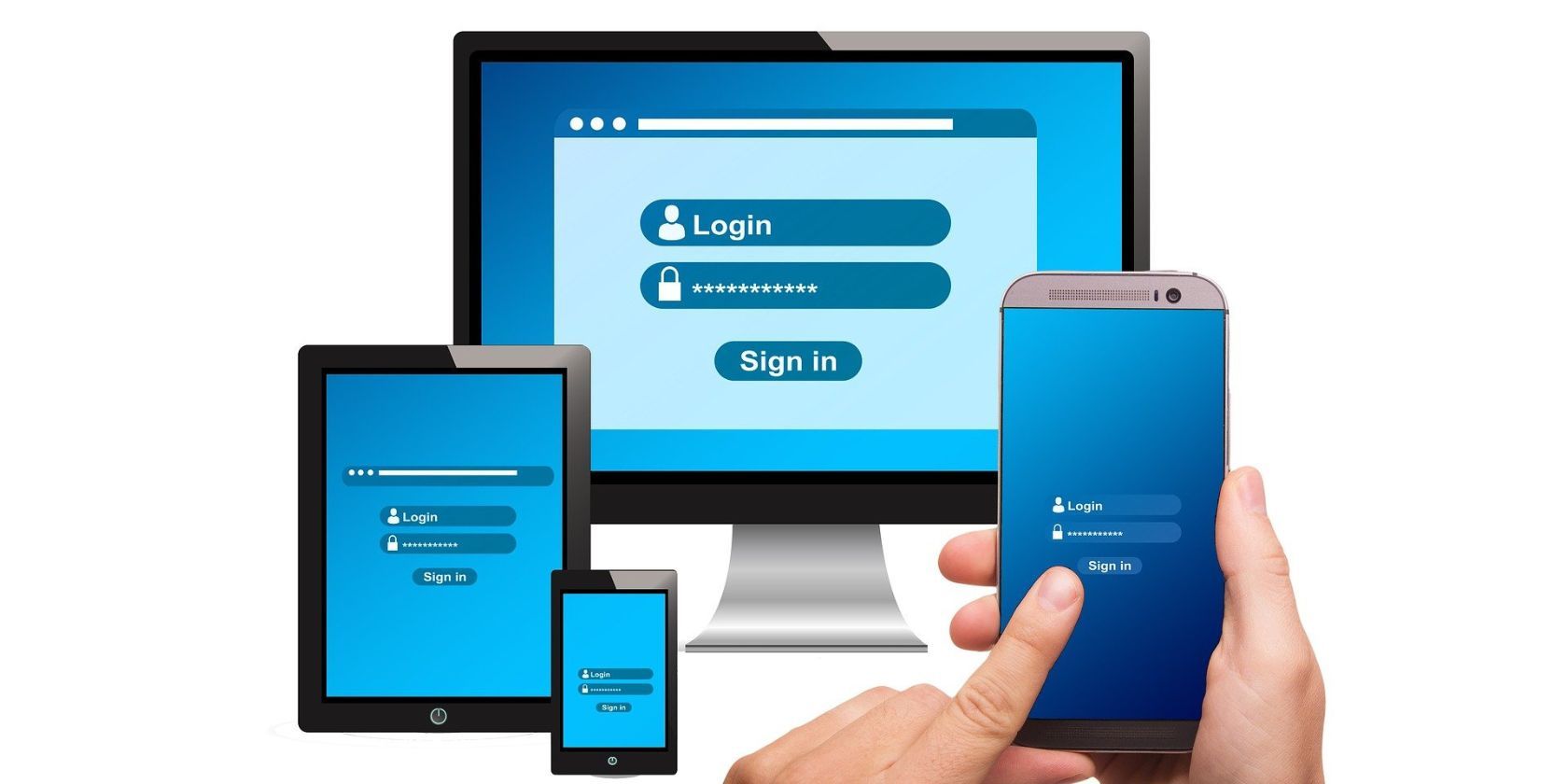Home Assistant میتواند دستگاههای هوشمند خانه شما را مدیریت کند، اما با افزودنی مناسب، میتواند از رمزهای عبور شما نیز مراقبت کند.
همان سرور Home Assistant که خانه شما را هوشمند می کند می تواند خدمات دیگری مانند Bitwarden را نیز اجرا کند. تنها کاری که باید انجام دهید این است که یک سرور Bitwarden خود میزبان را در بالای نصب Home Assistant خود به عنوان یک افزونه راه اندازی کنید. سپس میتوانید از این سرور Bitwarden برای ایجاد و ذخیره گذرواژههای پیچیده در تلفن هوشمند خود یا در یک مرورگر وب در رایانه شخصی خود استفاده کنید.
بهترین بخش این است که شما هرگز مجبور نخواهید بود برای سرویس مدیریت رمز عبور هزینه کنید زیرا کاملاً منبع باز و رایگان است.
چیزهایی که شما نیاز دارید
شما به سرور Home Assistant نیاز دارید که روی Raspberry Pi اجرا شود (ترجیحاً Raspberry Pi 4 4 یا 8GB). اگرچه میتوانید Home Assistant Server را روی رایانه شخصی یا سختافزار دیگری نیز نصب کنید، از آنجایی که آن نسخه بدون نظارت است، باید افزونهها را به صورت دستی از طریق پوسته خط فرمان نصب و پیکربندی کنید.
پس از راه اندازی Home Assistant در Raspberry Pi، مراحل زیر را برای نصب، پیکربندی و استقرار Bitwarden دنبال کنید.
افزونه Bitwarden را نصب کنید
برای نصب افزونه Bitwarden در Home Assistant، مراحل زیر را دنبال کنید:
- وارد سرور Home Assistant خود شوید و به Settings > Add-ons بروید.
- روی دکمه ADD-ON STORE کلیک کنید.
- از نوار جستجو برای جستجو استفاده کنید و روی Vaultwarden (Bitwarden) کلیک کنید.
- روی دکمه Install کلیک کنید تا نصب افزونه Bitwarden در سرور Home Assistant شروع شود. این ممکن است یک دقیقه طول بکشد تا تمام شود.
- پس از نصب، گزینه های Start on boot، Watchdog و Auto-update را فعال کنید.
- سپس روی Start کلیک کنید.
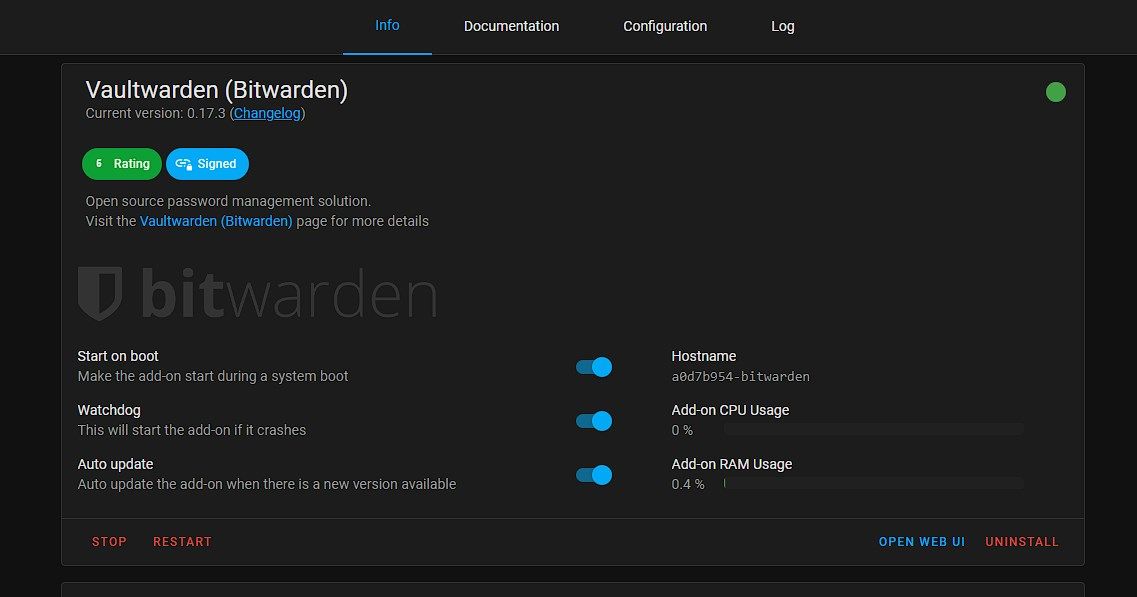
اگر نمی توانید آن را پیدا کنید، کلیک کنید
این لینک
>
لینک باز
برای اضافه کردن مخزن و سپس جستجو و نصب افزونه Bitwarden.
اکنون می توانید IP سرور دستیار خانگی خود را با پورت 7277 مشاهده کنید. به عنوان مثال، 192.168.0.111:7277.
همچنین می توانید روی دکمه باز کردن رابط کاربری وب در صفحه افزودنی کلیک کنید تا رابط کاربری وب Bitwarden باز شود. با این حال، شما نمی توانید یک حساب کاربری ایجاد کنید یا ثبت نام کنید مگر اینکه سرور Bitwarden را ایمن کنید.
SSL را با استفاده از Cloudflared Tunnel پیکربندی کنید
در سرور Home Assistant، میتوانید افزونه Cloudflared را نصب و استفاده کنید تا سرور محلی Bitwarden را با رمزگذاری امن SSL/TLS در معرض اینترنت قرار دهید. پس از راهاندازی تونل Cloudflared، شما یا سایر کاربرانی که برای آنها حساب کاربری در Bitwarden ایجاد میکنید، میتوانید به راحتی از تمام دستگاههایشان به انبارهای رمز عبور خود دسترسی داشته باشید و آنها را مدیریت کنید.
مراحل به شرح زیر است:
- یک دامنه رایگان در Freenom.com ثبت کنید یا ممکن است یک دامنه جدید برای میزبانی سرور Bitwarden خود خریداری کنید. پس از داشتن دامنه، یک حساب کاربری در Cloudflare ایجاد کنید و دامنه خود را اضافه کنید. همچنین، HTTPS را فعال کنید.
- روی این لینک کلیک کنید و سپس گزینه Open Link را بزنید. با این کار نمونه محلی Home Assistant باز می شود و به شما امکان می دهد این مخزن سفارشی را برای نصب افزونه Cloudflared مورد نیاز به Home Assistant خود اضافه کنید.
- برای افزودن مخزن روی Add کلیک کنید.
- در قسمت تنظیمات > افزونه ها، Cloudflare را جستجو کنید و روی Install کلیک کنید.
- پس از نصب، گزینه های Start on boot و Watchdog را فعال کنید.
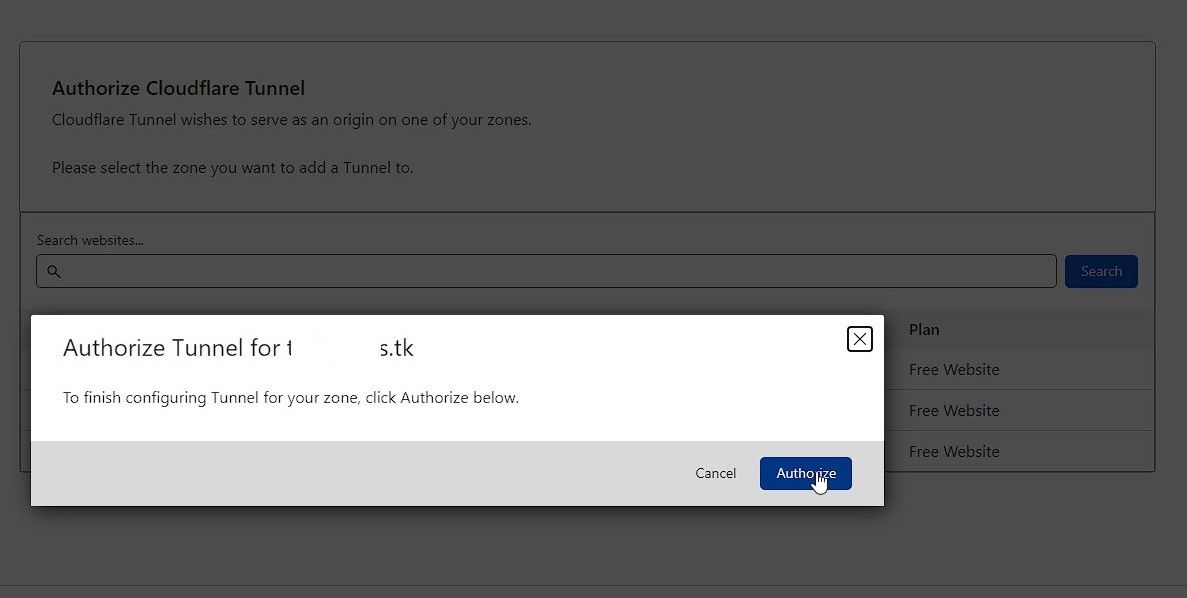

- سپس روی Configuration کلیک کنید و سپس روی سه نقطه > Edit in YAML کلیک کنید.
- کد زیر را در قسمت Options قرار دهید. مطمئن شوید که «YourDomainName» را با نام دامنه و آدرس IP موجود در سرویس جایگزین کنید: با IP سرور Home Assistant. پورت 7277.additional_hosts را حفظ کنید: – نام میزبان: bitwarden.YourDomainName.org سرویس: http://192.168.0.111:7277external_hostname: YourDomainName.orgtunnel_name: bitwarden.prox bugwarp_enable: truewarp_routes: – 192.168.0.2/24
- روی Save کلیک کنید و سپس روی Restart ADD-ON کلیک کنید.
- صفحه برافزای Cloudflared را کنار زده و روی زبانه Log کلیک کنید.
- پس از چند ثانیه، یک URL Cloudflare خواهید دید. این URL را کپی کرده و در مرورگر وب خود قرار دهید. با این کار صفحه Cloudflare باز می شود.
additional_hosts:
- hostname: bitwarden.YourDomainName.org
service: http://192.168.0.111:7277
external_hostname: YourDomainName.org
tunnel_name: bitwardenserver
tunnel_token: ""
nginx_proxy_manager: false
log_level: debug
warp_enable: true
warp_routes:
- 192.168.0.2/24
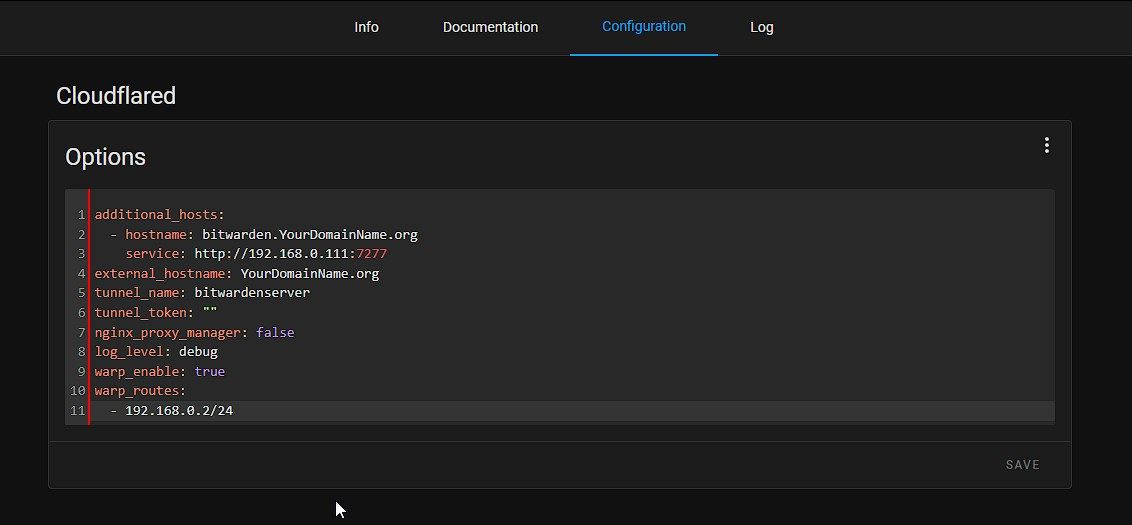
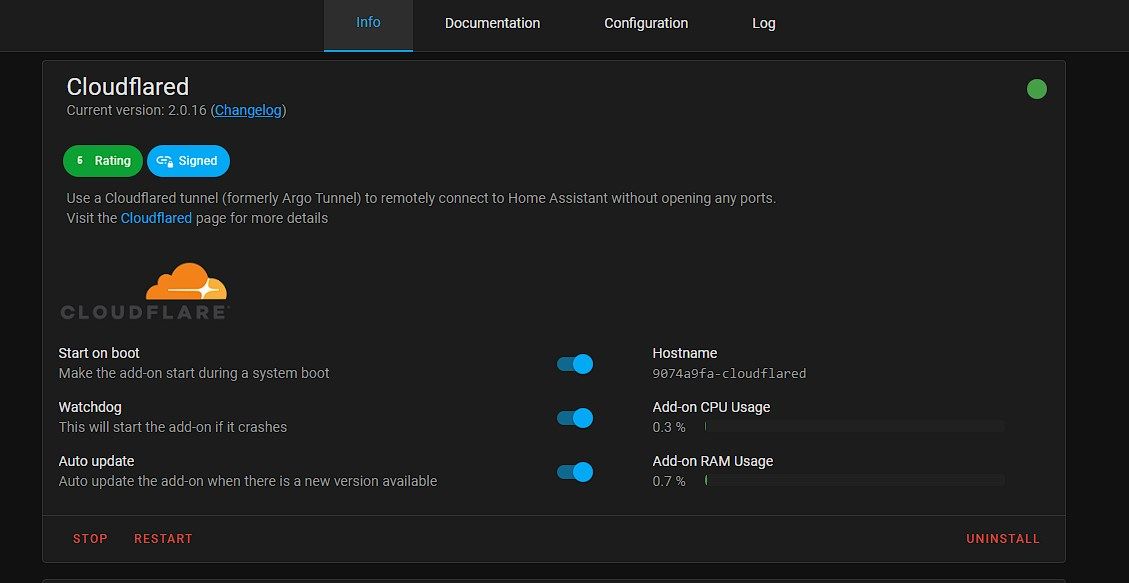
- وارد Cloudflare شوید و سپس نام دامنه ای را که اضافه کرده اید انتخاب کنید.
- روی Authorize کلیک کنید. پس از مجوز، افزونه یک تونل امن برای سرور Bitwarden شما ایجاد می کند.
- ویرایشگر فایل را باز کنید و روی نماد پوشه در بالا سمت چپ کلیک کنید.
- روی فایل Configuration.yaml کلیک کنید و خطوط زیر را مانند تصویر زیر پیست کنید و روی نماد ذخیره کلیک کنید.http:use_x_forwarded_for: truetrusted_proxies:- 172.30.33.0/24
- به ابزار Developer بروید و روی Check Configuration کلیک کنید. اگر Configuration معتبر است، روی Restart کلیک کنید. منتظر بمانید تا سرور راه اندازی مجدد شود.
- پس از راه اندازی مجدد، می توانید از آدرس https://bitwarden.yourdomainname.com دیدن کنید تا با رمزگذاری امن SSL/TLS به سرور Bitwarden در اینترنت دسترسی پیدا کنید.
http:
use_x_forwarded_for: true
trusted_proxies:
- 172.30.33.0/24
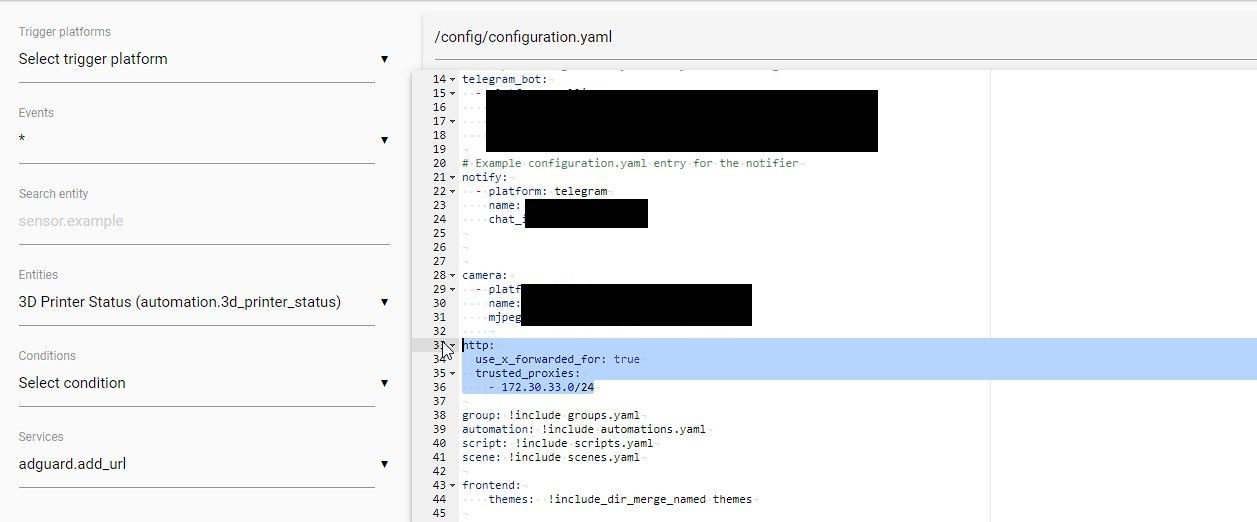
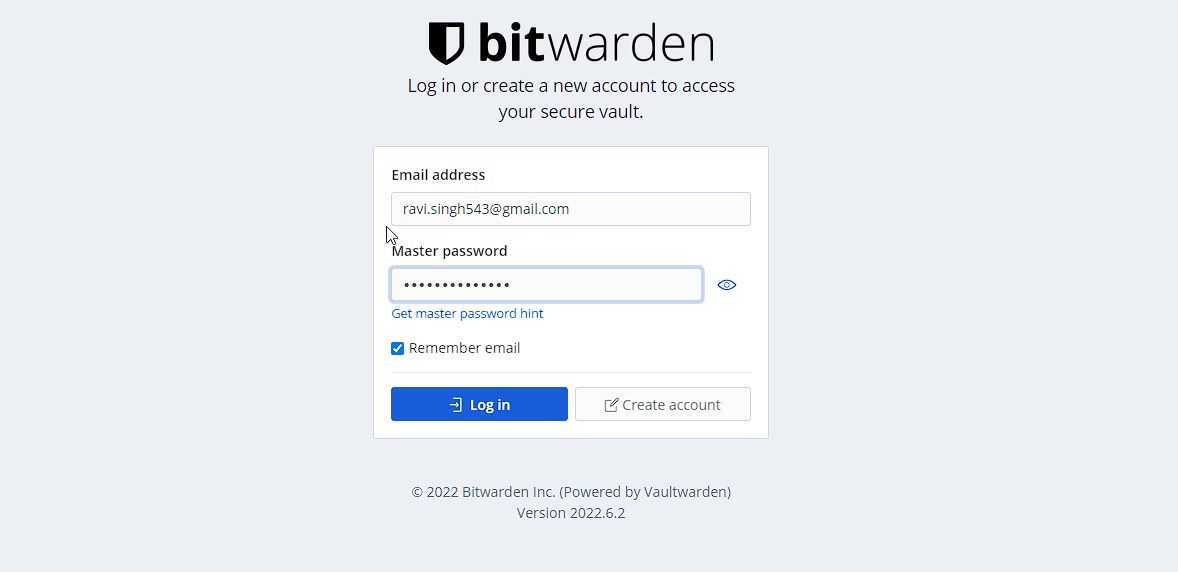
اکنون می توانید ثبت نام کنید و برای خود و خانواده و دوستان خود حساب کاربری ایجاد کنید.
غیرفعال کردن ثبت نام
در حال حاضر، هر کسی که URL Bitwarden شما را داشته باشد میتواند ثبتنام کرده و خزانه ایجاد کند. برای جلوگیری از این امر، می توانید ثبت نام را غیرفعال کنید. برای این کار باید به پنل مدیریت Bitwarden در آدرس زیر دسترسی داشته باشید:
https://bitwarden.yourdomainname.org/admin
سپس توکن مدیریت را بچسبانید (توکن / رمز عبور مدیریت را در گزارشها دریافت کنید) تا پنل مدیریت باز شود. اگر نشانه دسترسی را نمیبینید، افزونه را دوباره نصب کنید و پس از شروع افزونه، دوباره گزارش را بررسی کنید.
افزونه تنها یک بار توکن مدیریت را نشان می دهد. آن را در جایی امن یادداشت کنید.
پس از دسترسی به پنل مدیریت، می توانید تنظیمات مختلف از جمله غیرفعال کردن ثبت نام را ویرایش و تغییر دهید. همچنین میتوانید احراز هویت دو مرحلهای را فعال کنید و خطمشیهایی در مورد نحوه دسترسی و استفاده کاربران از حسابهای Bitwarden خود که در سرور Home Assistant میزبانی شده است ایجاد کنید.
از Bitwarden در دستگاههای Android یا iOS استفاده کنید
برای دسترسی و استفاده از Bitwarden در دستگاه اندروید یا iOS خود، باید اپلیکیشن Bitwarden Password manager را از فروشگاه Google Play یا App Store نصب کنید.
پس از نصب برنامه، این مراحل را در دستگاه Android یا iOS خود دنبال کنید:
- برنامه Bitwarden Password Manager را باز کنید و سپس روی نماد چرخ دنده در سمت چپ بالای برنامه ضربه بزنید.
- URL سرور Bitwarden خود را وارد کنید، یعنی https://bitwarden.yourdomainname.com، و آن را ذخیره کنید.
- سپس بر روی دکمه ورود به سیستم ضربه بزنید و نام کاربری و رمز عبور را وارد کنید تا وارد خزانه سرور Bitwarden خود شوید و به همه رمزهای عبور دسترسی پیدا کنید.
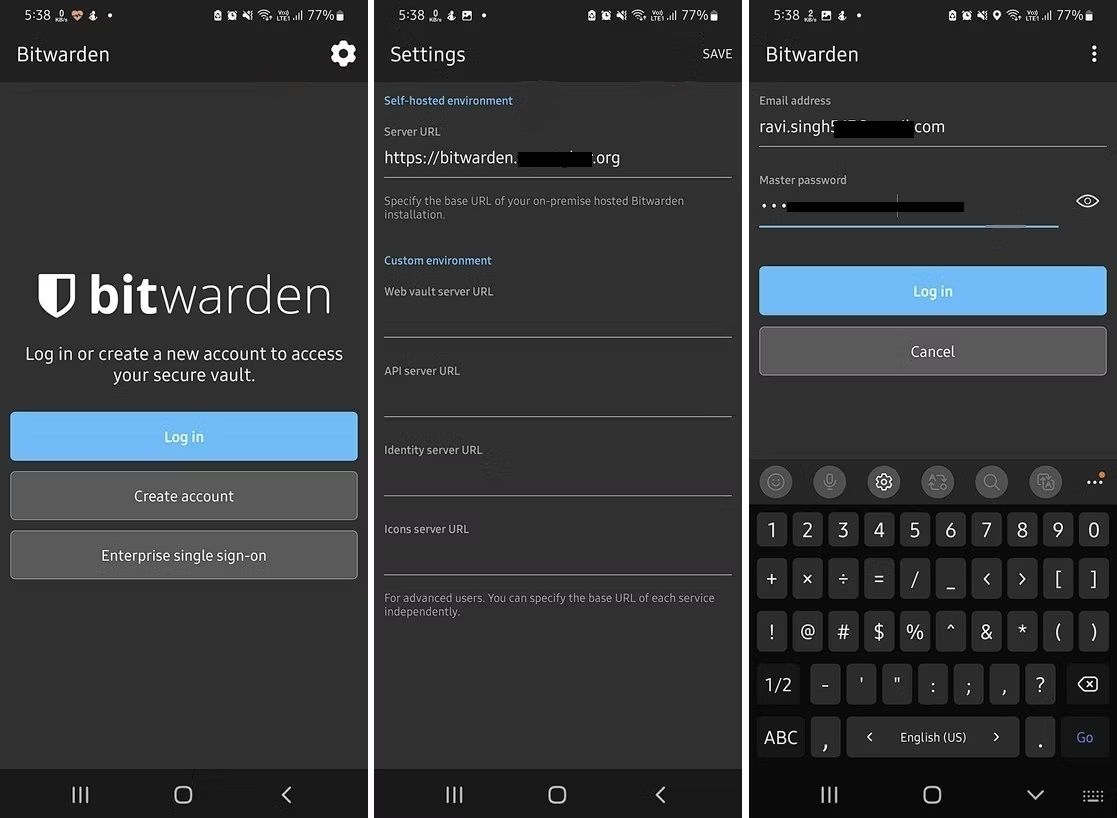
Bitwarden را در مرورگر وب راه اندازی کنید
برای دسترسی و استفاده از سرور و حسابهای Bitwarden در مرورگرهای وب خود، باید افزونه مدیریت رمز عبور Bitwarden را نصب کنید. این افزونه برای همه مرورگرهای وب اصلی مانند کروم، اج، موزیلا فایرفاکس و غیره در دسترس است.
پس از نصب افزونه، این مراحل را دنبال کنید تا آن را پیکربندی کنید و به همه رمزهای عبور خود در مرورگرهای وب خود در همه دستگاهها دسترسی داشته باشید یا آنها را ذخیره کنید.
- در مرورگر وب کروم، روی افزونه Bitwarden کلیک کنید و سپس روی نماد چرخ دنده کلیک کنید.
- URL سرور Bitwarden خود را وارد کنید، یعنی https://bitwarden.yourdomainname.com، و روی ذخیره کلیک کنید.
- روی ورود کلیک کنید و سپس نام کاربری و رمز عبور را در سرور Bitwarden خود وارد کنید. اگر احراز هویت دو مرحله ای را فعال کرده اید، کد را برای ورود وارد کنید.
- اکنون می توانید به همه رمزهای عبور دسترسی داشته باشید و آنها را به طور ایمن در مرورگر وب خود مدیریت کنید.
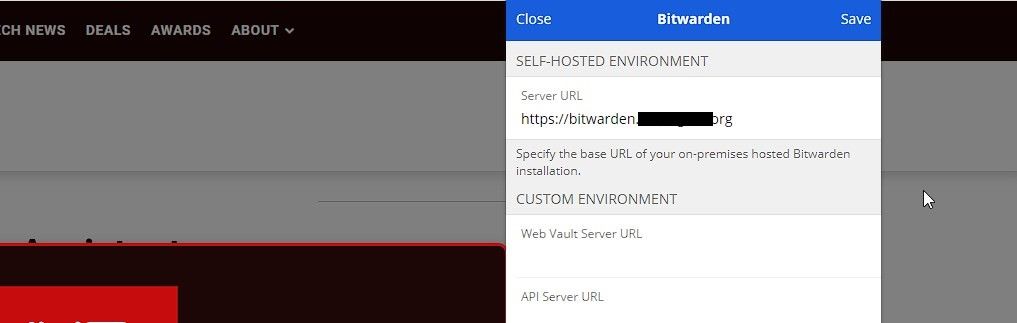
مراحل کم و بیش مشابه سایر مرورگرهای وب است.
مدیر رمز عبور رایگان برای مادام العمر
اکنون که راهاندازی کامل شده است، میتوانید تمام رمزهای عبور خود را از مرورگر وب خود در قالب JSON یا CSV صادر کنید و آنها را مستقیماً به صندوق BitWarden خود وارد کنید.
با یک سرور Bitwarden خود میزبان، هرگز مجبور نخواهید بود برای یک مدیر رمز عبور اشتراک داشته باشید. با SSL/TLS از طریق تونل Cloudflared و احراز هویت چند عاملی (MFA) ایمن می شود، سرور شما ایمن باقی می ماند و رمزهای عبور در همه دستگاه های شما رمزگذاری می شوند. گذرواژهها نیز بهطور خودکار در همه دستگاههای شما همگامسازی میشوند. Plus Bitwarden همچنین اگر هر یک از رمزهای عبور شما در نشت یا نقض داده ها پیدا شود به شما اطلاع می دهد.